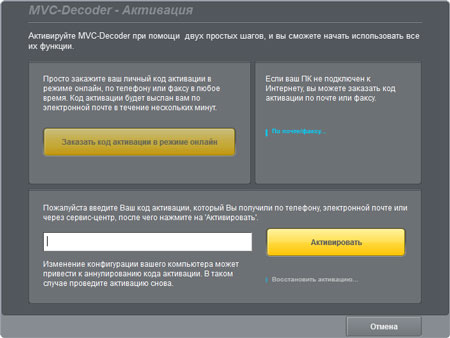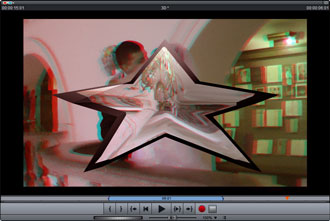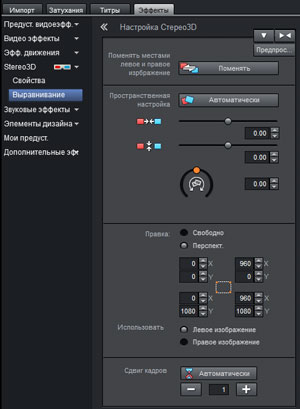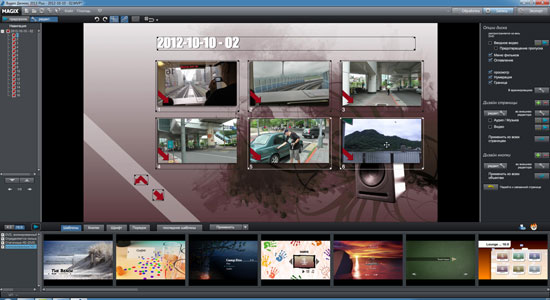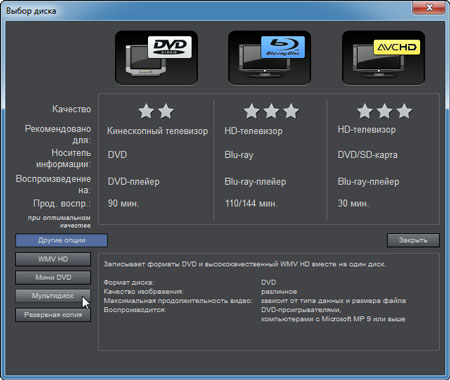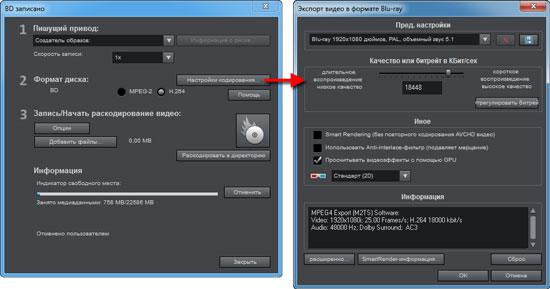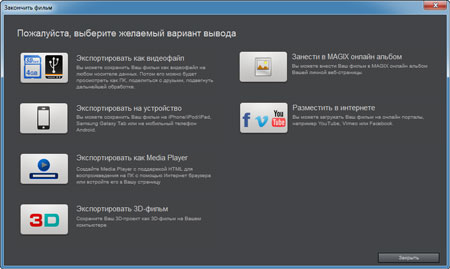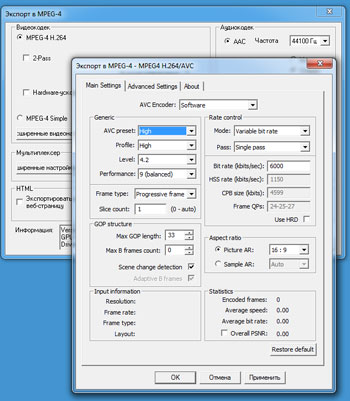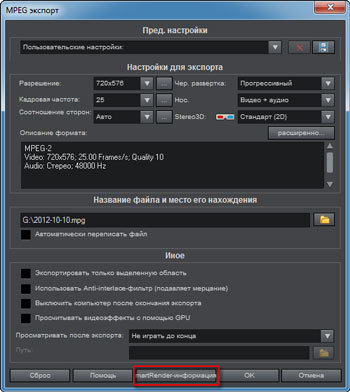Magix Video Deluxe 2013 Plus
Часть 2
3D-функции
Во время знакомства с программой нам не единожды приходилось активировать различные функции или кодеки (H.264, MPEG и т. д.). Активация эта, как правило, бесплатна, и входит в стоимость самой программы: достаточно ввести данные своей учётной записи, и запрашиваемая возможность окажется активированной после проверки введённых данных. Точно так же, чтобы работать в этой программе с 3D-видео, снятым 3D-видеокамерами в MVC-формате, требуется активировать соответствующий MVC Decoder. Всё бы ничего, но, в отличие от большинства встроенных в программу кодеков, MVC — платный.
Мы далеко не впервые сталкиваемся с такой «хитрой» политикой, когда программа, казалось бы, имеет невысокую цену, однако покупатель рано или поздно сталкивается с необходимостью дополнительных трат. Таких, без которых работа в программе может оказаться затруднительной либо и вовсе невозможной. Увы, ситуация такова, что винить разработчика просто глупо: он не является обладателем пресловутого патента на кодек, модуль или шаблон. Вся «вина» разработчика состоит в том, что он старался по возможности минимизировать начальную стоимость своего ПО, исключив из него лишние, по его мнению, компоненты. Суть в том, что редкому пользователю требуется возможность работы с 3D-видеоформатами (у него попросту нет такой видеокамеры), а пользователю в годах вряд ли понадобится шаблон оформления в стиле
городская помойкапанк. А если не требуется — зачем переплачивать? Но вот когда припрёт — будь добр, заплати.
Программа позволяет использовать несколько способов вывода картинки, что во многих случаях облегчает процесс 3D-монтажа. Один из способов (затворный тип вывода) отображается в этом меню лишь в случае подключения 3D-монитора.

При выборе такого типа отображения программа выводит предупреждение о предстоящем переходе в полноэкранный режим. Таким образом, затворный тип вывода 3D-изображения может понадобиться только для просмотра уже смонтированного видео.
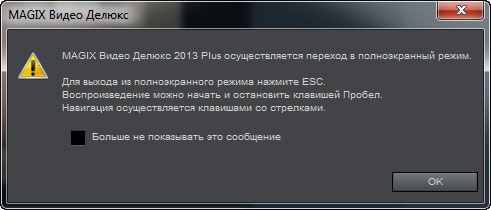
Остальные режимы вывода продемонстрированы на следующих скриншотах (обрабатываемый исходный материал снят видеокамерой с оптической 3D-насадкой, он представляет собой анаморфную горизонтальную стереопару).
| Стандарт (2D) | Анаглифное отображение |
| Построчное чередование | Режим стереопары (Side-By-Side) |
Magix Video Deluxe 2013 Plus оснащён довольно большим количеством эффектов и переходов, которые предназначены для использования в 3D-монтаже. Разумеется, эти фильтры и переходы с разной степенью удачности обыгрывают тему стереокино — объекты уплывают, растворяются и т. д. по всем правилам имитации глубины сцены.
Для точной подстройки стереоэффекта и расположения пар картинок программа предоставляет довольно гибкий инструмент, где позволяется изменить параметры сдвига, поменять ракурсы местами и т. д.
Экспорт
Вот мы и подошли к заключительному, важнейшему этапу — экспорту смонтированного материала. Как и в каждой программе, предназначенной для любителя, рассматриваемый комбайн имеет встроенный модуль авторинга, или, иначе, создания дисков с меню. Модуль этот похож скорее на полноценную программу, чем на один из инструментов в составе пакета. Пусть здесь отсутствуют возможности профессионального авторинга (нельзя создавать пользовательские сценарии и скрипты), однако имеющиеся здесь шаблоны целиком и полностью удовлетворят любителя.
Каждый шаблон поддаётся редактированию: можно изменить текст, его параметры, положение каждого из объектов и т. д. А теперь главное: в отличие от профессиональных программ авторинга, любительские комбайны предоставляют возможность просмотреть результат творчества сразу же после внесения каких-либо изменений. Делается это посредством имитации воспроизведения готового диска.
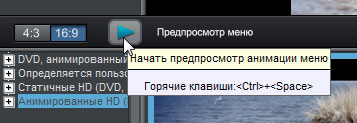
При запуске предпросмотра пользователь видит конечный результат своей работы, причём видит с анимацией, ежели таковая присутствует, и со звуком. Даже ролики, вошедшие в состав диска, воспроизводятся так же, как и с обычного, готового диска. Для навигации по виртуальному меню воображаемого диска в окне модуля авторинга присутствует такой же виртуальный, но от этого не менее работоспособный, пульт дистанционного управления плеером.
Перед тем, как подойти к финальному кодированию диска, кто-то наверняка задумается о его оформлении (трудно сказать, нужно ли это оформление в семейных фильмах — но в корпоративно-свадебном секторе диски принято продавать вручать оформленными как положено, с соответствующей полиграфией. И эту мелочь предусмотрел разработчик!

Неприметненькая кнопка, находящаяся в правом нижнем углу окна авторинга, запускает ещё одно, самостоятельное приложение, входящее в состав пакета Magix Video Deluxe 2013 Plus (уж теперь мы с полным основанием станем называть рассматриваемую программу пакетом, а не программой). Здесь можно выбрать тип проекта (CD-Cover, CD-Cover + CD-Inplay, CD-Cover+CD-Inplay+CD-Label), добавить свою графику, текст и тут же вывести на принтер, сохранив проект для будущего использования. Что примечательно — при открытии нового проекта в нём уже присутствует графическая заставка, повторяющая внешний вид меню диска.
Программа умеет создавать диски трёх типов: DVD, Blu-ray и AVCHD. Сразу же после просчёта временных файлов возможен прожиг на оптический носитель.
Если же никакого прожига не требуется, а нужен лишь образ диска, то к услугам пользователя в программе имеется создатель ISO-образов, который выбирается из выпадающего меню строки Пишущий привод. Если же и образ диска не нужен пользователю, а требуется папка со структурой диска — достаточно нажать кнопку Раскодировать в директорию. Для уточнения параметров кодирования можно нажать соответствующую кнопку и в открывшемся окне настроек выбрать нужный пресет (разрешение, система PAL или NTSC, количество звуковых каналов), а затем отрегулировать битрейт. Здесь же разрешается добавить к проекту произвольные файлы, которые будут записаны на диск в виде данных параллельно с основной структурой.
Если требуется создать 3D-диск, то здесь можно найти выпадающий список с вариантами 3D-формата. Этот список кажется поначалу богатым, но, присмотревшись, понимаешь, что главной-то опции здесь и не имеется.
А именно: «настоящий» 3D Blu-ray этой программой сделать нельзя. Быть может, данное ограничение как-то связано с тем самым платным MVC-декодером? Вряд ли. Вспомним: требовалось приобрести ДЕКодер MVC, а не КОдек. Скорее всего, мы снова оказались заложниками пресловутой патентной системы. И, с вероятностью 100%, это случилось далеко не в последний раз.
В некоторых случаях, когда исходный материал полностью соответствует спецификациям создаваемого диска и когда к данному материалу не были применены никакие эффекты или фильтры, программа может обойтись без кодирования, а записать нужные файлы напрямую путём копирования в другой контейнер. При этом Magix Video Deluxe интересуется, что делать с очередным файлом: перекодировать его или использовать как есть.

Кстати, способностью авторинга без перекодирования могут похвастать в основном профессиональные программы, поскольку подавляющее большинство любительских комбайнов всегда перекодирует любое видео, даже если оно полностью соответствует стандартам DVD или Blu-ray.
Ну, с дисками покончили. А что с обычным выводом в обычный файл? Да всё то же самое, что и в случае с авторингом, только здесь, разумеется, нет никаких меню и прожига пластиковых кругляшей. К услугам пользователя имеется окно, в котором предлагается выбрать формат или способ экспорта.
К сожалению, тонких настроек вы здесь не увидите, а на выбор предлагается слишком мало предустановок. Но как же добиться экспорта в пользовательский формат, так, чтобы контролировать всё, включая профиль кодирования? Разгадка прячется в команде меню Файл → Вывести на устройство. Не обманывайтесь названием команды, здесь можно не только «слить» видео на ленточный камкордер, но и экспортировать в файл.
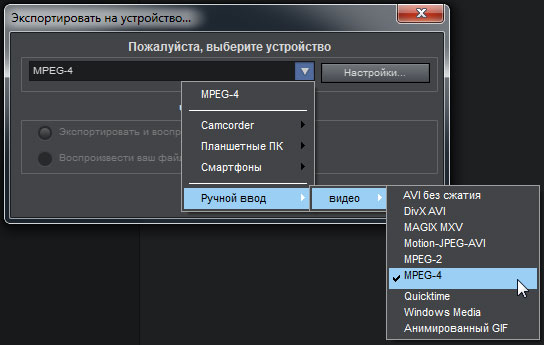
Вот теперь — совсем другое дело. С удивлением обнаруживаем, что в данном диалоговом окне каждый формат поддаётся тонкой настройке (в зависимости от формата). Так, для H.264 существуют чертовски богатые настройки, интерфейс которых предоставлен самим разработчиком кодека — компанией MainConcept. Здесь всякий азартный кодер сумеет удовлетворить любые перфекционистские запросы.
Многие любители наверняка знакомы с механизмом, который позволяет не перекодировать материал, который не подвергался никакой трансформации. В некоторых программах данный способ сохранения исходного качества видео называется Smart Render, а работает он по алгоритму «что можно не перекодировать — то и не перекодируем». При изучении Magix Video Deluxe мы уже столкнулись с некоторым подобием Smart Render-а, когда записывали диск. Быть может, этот Smart Render доступен и при выводе обычных файлов?
Оказывается, доступен, и даже вполне корректно работает! Но увы — только в отношении «традиционных» форматов, одним из которых является древний MPEG-2. Если на таймлинии обрабатывается материал MPEG-2, а в качестве целевого формата при экспорте выбирается тот же MPEG-2, в нижней части окна настроек экспорта появляется нужная кнопка:
Нажатие на эту кнопку откроет окно с информацией, которую предоставляет анализатор Smart Render-а. Эта информация представлена не в графической, а в текстовой форме.
Но если на таймлинии обрабатывается AVC, то вожделенная кнопка Smart Render коварным образом исчезает. А значит, весь материал будет принудительно перекодироваться, даже если клипы не подвергались никаким трансформациям.
Но чем страшно это перекодирование? Да и страшно ли вообще? Теряется ли качество при таком перекодировании? И как много времени уходит на этот процесс? Все эти вопросы мы постараемся раскрыть в следующей главе.
Скорость, качество
Для этого повторим опыт, поставленный некогда в сравнительном исследовании скорости работы различных видеоредакторов, благо конфигурация тестового компьютера с тех пор никак не изменилась: Intel Core i7-870 3,466 ГГц и 8 ГБ оперативной памяти. Следовательно, и проделанный тест будет абсолютно объективен.
Создадим из сохранившегося у нас видеофайла тот самый проект, который создавался в каждой из сравнивавшихся программ.

Этот проект выглядит в Magix Video Deluxe 2013 Plus следующим образом:
Просчёт данного несложного проекта был произведён в два формата: AVC 1920×1080 50p и в «древний» MPEG-2 стандартного разрешения (MPEG-2 перекодировался полностью, Smart Render не задействовался).
Время кодирования в AVC составило 384 секунды при использовании CUDA и 324 секунды при использовании одного центрального процессора. Загрузка центрального процессора при экспорте в AVC при использовании CUDA составила в среднем 95%; при кодировании в AVC одним CPU (без использования графического ускорителя) эта загрузка снижается до 70%. Кодирование в MPEG-2 происходит вдвое быстрее, но и здесь прослеживается странное увеличение времени кодирования при использовании графического ускорителя.
| CUDA | CPU | ||
| AVC | Время просчёта, сек | 384 | 324 |
| Загрузка CPU, % | 70 | 95 | |
| MPEG-2 | Время просчёта, сек | 168 | 152 |
| Загрузка CPU, % | 60 | 70 | |
Полученные скорости кодирования вполне сопоставимы (в рамках проведённого тестирования на определённом оборудовании) со скоростью работы таких видеоредакторов, как Cyberlink PowerDirector и Adobe Premiere Pro. Единственный вопрос, который останется открытым: почему при использовании CUDA процесс рендеринга так замедляется?
Что касается качества полученного видео — не наблюдается никакой разницы между качеством материала, просчитанным с помощью графического ускорителя, и видео, полученным силами одного центрального процессора. Качество в любом случае остаётся на довольно высоком уровне; если не экспериментировать с настройками кодировщика, выставленными по умолчанию, то результат кодирования устроит любого требовательного зрителя. Вместо ответа на вопрос, как изменяется качество в перекодированном видео, приведём следующие стоп-кадры.
| Оригинальное видео | AVC, Magix Video Deluxe 2013 Plus |
 |
 |
 |
 |
 |
 |
При взгляде на стоп-кадры видно, что детализация немного падает, также ощущается некоторое замыливание. Но это стоп-кадры, не забывайте. В движении, как известно, всё выглядит совершенно по-другому.
Выводы
Какие плюсы можно отыскать в Magix Video Deluxe? Несомненно, главный из них — это абсолютная самодостаточность программы. Здесь имеется такое количество инструментов, что даже требовательный пользователь наверняка обойдётся имеющимися возможностями, ведь с их помощью можно исполнить практически любое пожелание. Бессмысленно перечислять все исследованные модули и приложения — любой прочитавший данную статью понимает, что вмешательство сторонних программ ему вряд ли понадобится. Богатые видеоинструменты, серьёзные средства обработки звука и графики, 3D-возможности, достаточно гибкий для любительского уровня авторинг…
Программа, с которой мы познакомились, обладает широчайшей функциональностью, которая обеспечивается множеством инструментов и модулей. Однако стоимость Magix Video Deluxe 2013 Plus никак не назовёшь высокой, при всём желании. Такое противоречие вновь ставит в тупик: отчего же данный софт так слабо распространён в нашей стране?
ООО «Мультимедиа Клуб»
| Дополнительно |
|
||||||||||||||||||||||||||||||||||||||||